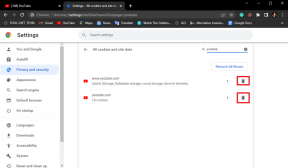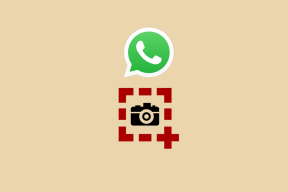Πώς να αποκλείσετε τις ανεπιθύμητες προσκλήσεις στο Ημερολόγιο Google
Miscellanea / / April 09, 2023
Το Ημερολόγιο Google είναι ένα δημοφιλές εργαλείο για τη διαχείριση χρονοδιαγραμμάτων και τον προγραμματισμό εκδηλώσεων. Ωστόσο, είναι σύνηθες να λαμβάνετε προσκλήσεις ανεπιθύμητης αλληλογραφίας που γεμίζουν το ημερολόγιό σας. Ευτυχώς, το Ημερολόγιο Google πρόσθεσε μια νέα επιλογή που σας επιτρέπει να αποκλείετε τις ανεπιθύμητες προσκλήσεις.

Έτσι, μπορείτε εύκολα να αναγνωρίσετε και να αφαιρέσετε τις ανεπιθύμητες προσκλήσεις από το Ημερολόγιο Google σας. Το πιο βολικό μέρος είναι ότι μπορεί να γίνει από υπολογιστή καθώς και από φορητή συσκευή. Διαβάστε παρακάτω για να ανακτήσετε τον έλεγχό σας.
Μέθοδος 1: Αλλάξτε τις άδειες ημερολογίου του τηλεφώνου σας για να αποκλείσετε τις ανεπιθύμητες προσκλήσεις
Αυτός είναι ένας από τους πιο συνηθισμένους λόγους για τη λήψη προσκλήσεων ανεπιθύμητης αλληλογραφίας στο Ημερολόγιο Google. Ενώ οι συσκευές Android και iOS διαθέτουν δυνατότητες για περιορίστε την πρόσβαση σε εφαρμογές στο ημερολόγιό σας, ορισμένες εφαρμογές εξακολουθούν να αποκτούν πρόσβαση χωρίς την άδειά σας. Δείτε πώς να τα αποτρέψετε.
Σε Android
Χρησιμοποιούμε το OnePlus 7T με λειτουργικό σύστημα Oxygen 12.1 για τα βήματα. Ωστόσο, παραμένουν λίγο πολύ παρόμοια για όλες τις συσκευές Android.
Βήμα 1: Μεταβείτε στην εφαρμογή Ρυθμίσεις του τηλεφώνου σας από το συρτάρι εφαρμογών.
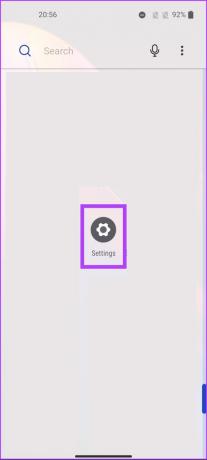
Βήμα 2: Κάντε κύλιση προς τα κάτω και πατήστε Απόρρητο.
Σημείωση: Οι επιλογές μπορεί να διαφέρουν ανάλογα με τη συσκευή που χρησιμοποιείτε.

Βήμα 3: Επιλέξτε Διαχείριση αδειών.
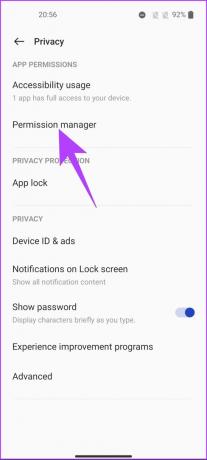
Βήμα 4: Μετάβαση στο Ημερολόγιο.
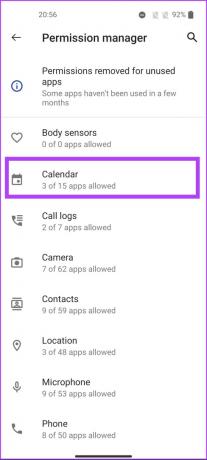
Στην ενότητα Επιτρέπονται, θα εμφανιστούν όλες οι εφαρμογές που έχουν πρόσβαση στο Ημερολόγιο Google.
Βήμα 5: Πατήστε στην εφαρμογή από την οποία θέλετε να καταργήσετε την πρόσβαση στο Ημερολόγιο Google.

Βήμα 6: Επιλέξτε Να μην επιτρέπεται.
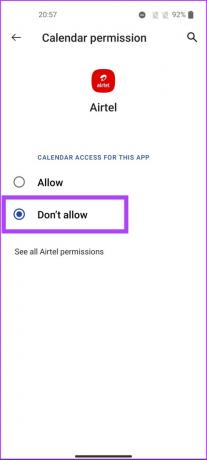
Με αυτό, η πρόσβαση της εφαρμογής στο ημερολόγιό σας έχει καταργηθεί. Ωστόσο, εάν χρησιμοποιείτε iPhone, μεταβείτε στην επόμενη ενότητα.
Στο iPhone
Βήμα 1: Ανοίξτε τις Ρυθμίσεις στο iPhone σας.

Βήμα 2: Κάντε κύλιση προς τα κάτω και πατήστε «Απόρρητο και ασφάλεια».
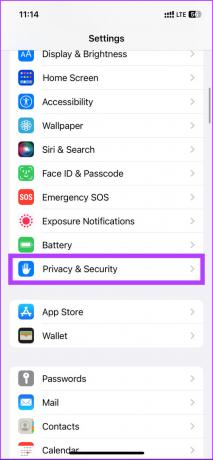
Βήμα 3: Στην ενότητα «Απόρρητο και ασφάλεια», επιλέξτε Ημερολόγια.

Βήμα 4: Απενεργοποιήστε τις εφαρμογές από τις οποίες θέλετε να καταργήσετε την πρόσβαση.

Έχετε πλέον καταργήσει την πρόσβαση ορισμένων εφαρμογών στο Ημερολόγιό σας. Λάβετε υπόψη ότι αυτό δεν θα διαγράψει ούτε θα αλλάξει τα ήδη δημιουργημένα ανεπιθύμητα συμβάντα. Θα πρέπει να το κάνετε με μη αυτόματο τρόπο τόσο στο iPhone όσο και στο Android, όπως συζητήθηκε στην επόμενη ενότητα αυτού του άρθρου.
Υπόδειξη: Εάν αντιμετωπίζετε προβλήματα συγχρονισμού, ρίξτε μια ματιά σε αυτά καλύτεροι τρόποι για να διορθώσετε το Ημερολόγιο Google που δεν συγχρονίζεται στο iPhone.
Μέθοδος 2: Αλλάξτε τις ρυθμίσεις συμβάντων στο Ημερολόγιο Google για να απαλλαγείτε από τις ανεπιθύμητες προσκλήσεις
Μπορείτε επίσης να αλλάξετε τις ρυθμίσεις συμβάντων για να απαλλαγείτε από ανεπιθύμητες προσκλήσεις. Επιπλέον, εάν αλλάξετε τη ρύθμιση πρόσκλησης εκδήλωσης ηλεκτρονικού ταχυδρομείου στην επιφάνεια εργασίας, το ίδιο θα ισχύει και σε μια κινητή συσκευή και αντίστροφα. Με αυτό το πρόβλημα, ας προχωρήσουμε με τα βήματα για την επιφάνεια εργασίας.
Στην επιφάνεια εργασίας
Βήμα 1: Μεταβείτε στο Ημερολόγιο Google στο πρόγραμμα περιήγησης που προτιμάτε.
Μεταβείτε στο Ημερολόγιο Google

Βήμα 2: Κάντε κλικ στο εικονίδιο με το γρανάζι (ρυθμίσεις) στην επάνω δεξιά γωνία.
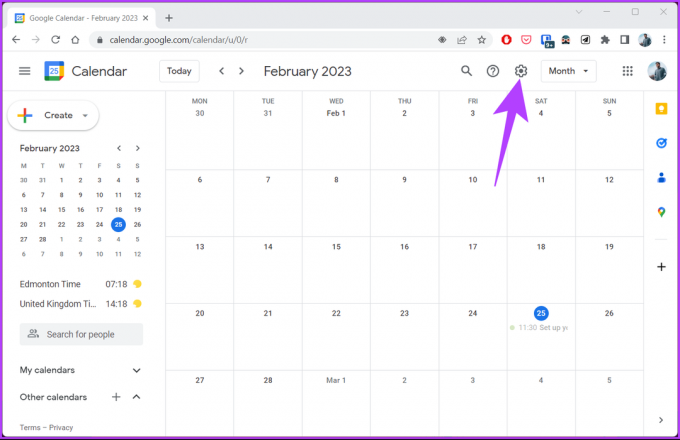
Βήμα 3: Από το αναπτυσσόμενο μενού, επιλέξτε Ρυθμίσεις.

Βήμα 4: Κάντε κλικ στις Ρυθμίσεις συμβάντος στην περιοχή Γενικά.
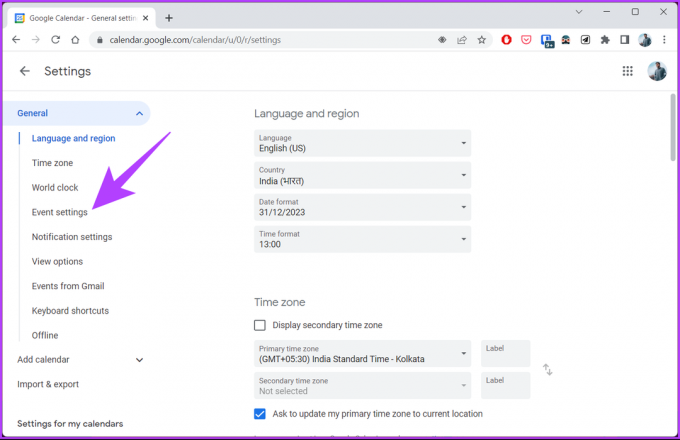
Βήμα 5: Στο δεξιό τμήμα του παραθύρου, κάντε κλικ στην επιλογή «Προσθήκη προσκλήσεων στο ημερολόγιό μου» από την αναπτυσσόμενη λίστα και επιλέξτε «Μόνο εάν ο αποστολέας είναι γνωστός».
Σημείωση: Εάν θέλετε να διαχειριστείτε τις προσκλήσεις σας μέσω email, επιλέξτε «Όταν απαντώ στην πρόσκληση μέσω email.» Αυτό σας δίνει καλύτερο έλεγχο του προγράμματός σας.

Βήμα 6: Τέλος, κάντε κλικ στο OK για να επιβεβαιώσετε τις αλλαγές.

Τεδώ το έχεις. Έχετε αλλάξει τις ρυθμίσεις συμβάντων στο Ημερολόγιο Google χρησιμοποιώντας την επιφάνεια εργασίας σας. Εάν δεν έχετε πρόσβαση στον υπολογιστή σας αλλά εξακολουθείτε να θέλετε να τον αλλάξετε Ρυθμίσεις Ημερολογίου Google, προχωρήστε στην επόμενη ενότητα για να μάθετε πώς να το κάνετε χρησιμοποιώντας το τηλέφωνό σας.
Στο κινητό
Βήμα 1: Ανοίξτε το Ημερολόγιο Google στη συσκευή σας Android ή iOS.
Βήμα 2: Στη συνέχεια, tap στο εικονίδιο του χάμπουργκερ στην επάνω αριστερή γωνία.
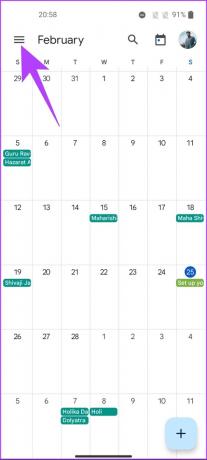
Βήμα 3: Κάντε κύλιση προς τα κάτω για να βρείτε τις Ρυθμίσεις και κάντε κλικ σε αυτές.

Βήμα 4: Στη σελίδα Ρυθμίσεις, μεταβείτε στα Γενικά και επιλέξτε Προσθήκη προσκλήσεων.

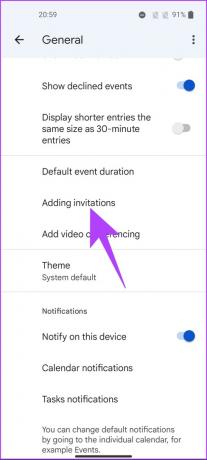
Βήμα 5: Κάτω από τον Λογαριασμό Google όπου θέλετε να αποκλείσετε τις ανεπιθύμητες προσκλήσεις, πατήστε "Προσθήκη προσκλήσεων στο ημερολόγιό μου".
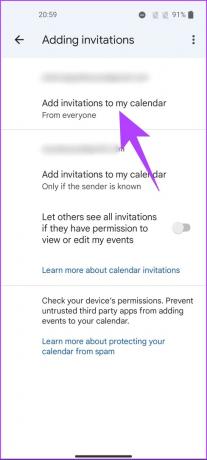
Βήμα 6: Από το αναπτυσσόμενο μενού, επιλέξτε «Μόνο εάν ο αποστολέας είναι γνωστός» για να επιτρέπονται προσκλήσεις μόνο από τη λίστα επαφών και να αποτρέπονται άγνωστοι αποστολείς.
Σημείωση: Για να διαχειριστείτε καλύτερα τις προσκλήσεις μέσω email, επιλέξτε «Όταν απαντώ στην πρόσκληση στο email».
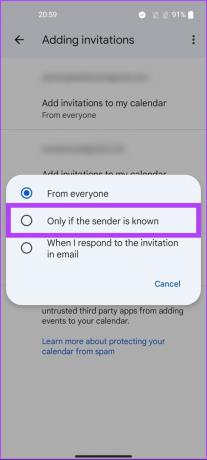
Βήμα 6: Κάντε κλικ στο OK στο μήνυμα για να τεθούν σε ισχύ οι αλλαγές.

Ορίστε. Έχετε αλλάξει τις ρυθμίσεις της εφαρμογής Ημερολόγιο Google για να καταργήσετε τις ανεπιθύμητες προσκλήσεις. Εάν θέλετε να προχωρήσετε ένα βήμα παραπέρα και να διαγράψετε την ήδη δημιουργημένη πρόσκληση ημερολογίου, ελέγξτε την παρακάτω μέθοδο.
Μέθοδος 3: Πώς να διαγράψετε όλα τα ανεπιθύμητα συμβάντα στο Ημερολόγιο Google
Έχετε υπόψη σας, όπως και οι ρυθμίσεις συμβάντος, όταν διαγράφετε ένα συμβάν ημερολογίου ανεπιθύμητης αλληλογραφίας από τον υπολογιστή σας, το συμβάν διαγράφεται αυτόματα και από το τηλέφωνό σας. Δεν χρειάζεται να ακολουθήσετε τα βήματα εκεί. Ας ξεκινήσουμε.
Σε Η/Υ
Βήμα 1: Μεταβείτε στο Ημερολόγιο Google στο πρόγραμμα περιήγησης που προτιμάτε.
Μεταβείτε στο Ημερολόγιο Google

Βήμα 2: Κάντε κλικ στο συμβάν που θέλετε να αφαιρέσετε από το ημερολόγιό σας.

Βήμα 3: Στο αναδυόμενο παράθυρο λεπτομερειών συμβάντος, κάντε κλικ στο εικονίδιο διαγραφής.
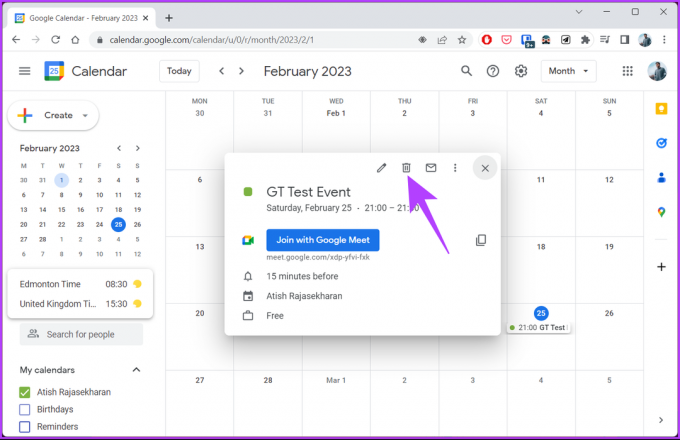
Αυτό είναι. Διαγράψατε με επιτυχία το συμβάν χρησιμοποιώντας τον υπολογιστή σας. Μπορείτε να κάνετε το ίδιο από την εφαρμογή Ημερολόγιο Google. Ακολουθήστε.
Στο κινητό
Είναι πολύ πιο γρήγορο και πιο εύκολο να διαγράψετε ανεπιθύμητα συμβάντα ημερολογίου στην κινητή συσκευή σας. Ακολουθήστε τα παρακάτω βήματα.
Βήμα 1: Ανοίξτε το Ημερολόγιο Google στη συσκευή σας Android ή iOS και πατήστε στο συμβάν που θέλετε να διαγράψετε από το ημερολόγιό σας.
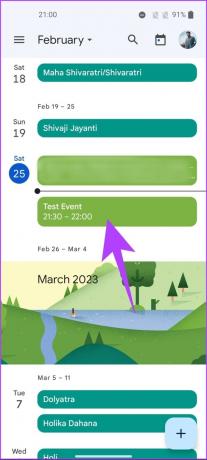
Θα μεταφερθείτε στη σελίδα λεπτομερειών της εκδήλωσης.
Βήμα 2: Πατήστε στο εικονίδιο με τις τρεις κουκκίδες στην επάνω δεξιά γωνία.

Βήμα 3: Από το αναπτυσσόμενο μενού, επιλέξτε Διαγραφή.
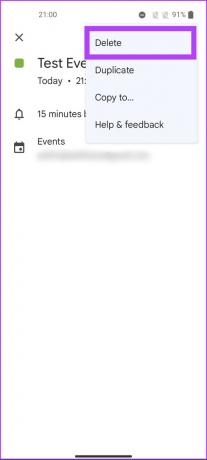
Βήμα 4: Στο αναδυόμενο παράθυρο «Διαγραφή αυτού του συμβάντος», επιλέξτε Διαγραφή.

Ορίστε. Έχετε διαγράψει προσκλήσεις ανεπιθύμητης αλληλογραφίας ή άγνωστα συμβάντα από το Ημερολόγιο Google. Εάν έχετε οποιεσδήποτε απορίες, ανατρέξτε στην ενότητα Συχνές ερωτήσεις παρακάτω.
Συχνές ερωτήσεις σχετικά με τον αποκλεισμό ανεπιθύμητων μηνυμάτων στο Ημερολόγιο Google
Από προεπιλογή, οι άλλοι μπορούν να δουν τις εργασίες σας στο Ημερολόγιο Google μόνο εάν κοινοποιείτε ρητά τη λίστα εργασιών σας. Είναι σημαντικό να ελέγχετε τακτικά τις ρυθμίσεις κοινής χρήσης για να διασφαλίζετε ότι τηρούνται οι προτιμήσεις απορρήτου σας.
Ναι, όταν κάνετε κλικ στο Ναι σε μια πρόσκληση στο Ημερολόγιο Google, στέλνεται μια απάντηση στον διοργανωτή της εκδήλωσης που υποδεικνύει ότι έχετε αποδεχτεί την πρόσκληση. Ομοίως, κάνοντας κλικ στο Όχι στέλνεται μια απάντηση που υποδεικνύει ότι έχετε απορρίψει την πρόσκληση.
Για να αναφέρετε ανεπιθύμητο περιεχόμενο στο Ημερολόγιο Google, ανοίξτε την εφαρμογή Ημερολόγιο Google > πατήστε στο ανεπιθύμητο συμβάν > τώρα, κάντε κλικ στο εικονίδιο με τις τρεις κουκκίδες επάνω δεξιά > από το αναπτυσσόμενο μενού, επιλέξτε "Αναφορά ως ανεπιθύμητο".
Απαλλαγείτε από τις ανεπιθύμητες προσκλήσεις
Τώρα που ξέρετε πώς να αποκλείετε τις ανεπιθύμητες προσκλήσεις στο Ημερολόγιο Google, κάντε τις απαραίτητες αλλαγές για να απαλλαγείτε από τις ανεπιθύμητες προσκλήσεις. Μπορεί επίσης να θέλετε να ελέγξετε αυτά καλύτεροι τρόποι συγχρονισμού του Ημερολογίου του Outlook με το Ημερολόγιο Google.
Τελευταία ενημέρωση στις 06 Μαρτίου 2023
Το παραπάνω άρθρο μπορεί να περιέχει συνδέσμους συνεργατών που βοηθούν στην υποστήριξη της Guiding Tech. Ωστόσο, δεν επηρεάζει τη συντακτική μας ακεραιότητα. Το περιεχόμενο παραμένει αμερόληπτο και αυθεντικό.
Γραμμένο από
Atish Rajasekharan
Ο Atish είναι απόφοιτος πληροφορικής και ένθερμος λάτρης που του αρέσει να εξερευνά και να μιλάει για την τεχνολογία, τις επιχειρήσεις, τα οικονομικά και τις νεοφυείς επιχειρήσεις.